Comment modifier l’heure de verrouillage du coffre-fort personnel OneDrive dans Windows 11/10
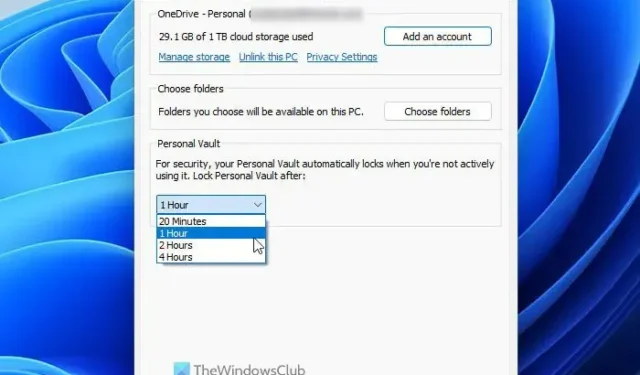
Par défaut, OneDrive verrouille le coffre-fort personnel après 20 minutes d’inactivité. Toutefois, si vous souhaitez modifier l’heure de verrouillage du coffre-fort personnel OneDrive sur les ordinateurs Windows 11/10, voici comment procéder. Il est possible de modifier les paramètres de délai d’attente à l’aide des paramètres intégrés et de l’éditeur de registre.
Le coffre-fort personnel OneDrive vous aide à protéger vos fichiers confidentiels avec une sécurité supplémentaire. Que vous utilisiez OneDrive sur un PC Windows, un navigateur ou un mobile, vous pouvez utiliser Personal Vault pour protéger par mot de passe vos documents importants ou privés .
Comme indiqué précédemment, OneDrive verrouille automatiquement le coffre-fort personnel après 20 minutes d’inactivité. Cependant, si vous souhaitez modifier ce paramètre de délai d’attente à 1 heure ou 4 heures, vous avez deux options en main. Tout d’abord, vous pouvez utiliser le panneau Paramètres de Microsoft OneDrive. Deuxièmement, vous pouvez utiliser l’Éditeur du Registre. Ici, nous avons discuté des deux méthodes, et vous pouvez les suivre selon vos besoins.
Modifier l’heure de verrouillage du coffre-fort personnel OneDrive à l’aide des paramètres
Pour modifier l’heure de verrouillage de OneDrive Personal Vault dans Windows 11/10 à l’aide des paramètres, procédez comme suit :
- Cliquez sur l’icône OneDrive dans la barre d’état système.
- Cliquez sur l’icône d’engrenage des paramètres et sélectionnez l’ option Paramètres .
- Assurez-vous que vous êtes dans l’ onglet Compte .
- Trouvez le menu Coffre-fort personnel .
- Développez la liste déroulante et choisissez le temps de verrouillage.
- Cliquez sur le bouton OK .
Pour en savoir plus sur ces étapes, continuez à lire.
Tout d’abord, vous devez ouvrir la barre d’état système et cliquer sur l’icône OneDrive. Ensuite, cliquez sur l’icône d’engrenage des paramètres et sélectionnez l’ option Paramètres dans le menu.
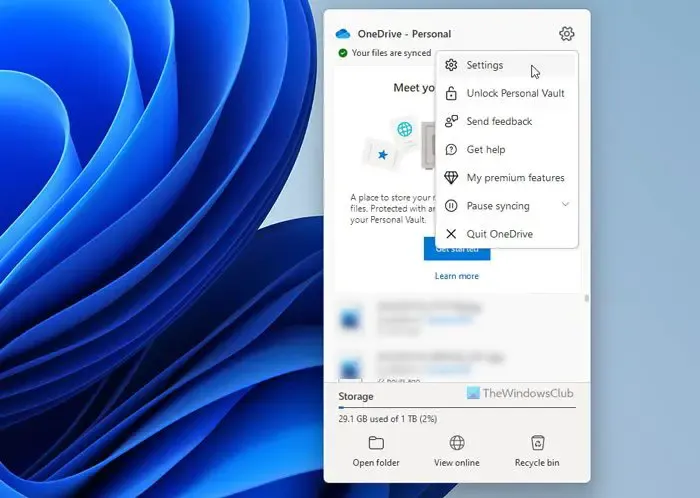
Il ouvre l’assistant de configuration. Vous devez vous assurer que vous êtes dans l’ onglet Compte . Si tel est le cas, recherchez le menu Personal Vault , développez-le et choisissez une nouvelle heure de verrouillage en fonction de vos besoins.
Une fois cela fait, cliquez sur le bouton OK pour enregistrer la modification.
Modifier l’heure de verrouillage du coffre-fort personnel OneDrive à l’aide du registre
Pour modifier l’heure de verrouillage de OneDrive Personal Vault dans Windows 11/10 à l’aide du Registre, procédez comme suit :
- Appuyez sur Win + R > tapez regedit > cliquez sur le bouton OK .
- Cliquez sur le bouton Oui .
- Accédez à OneDrive dans HKCU .
- Cliquez avec le bouton droit sur OneDrive > Nouveau > Valeur DWORD (32 bits) .
- Définissez le nom sur VaultInactivityTimeout .
- Définissez les données de valeur en conséquence.
- Fermez toutes les fenêtres et redémarrez votre ordinateur.
Découvrons-en plus sur ces étapes.
Pour commencer, vous devez ouvrir l’éditeur de registre Windows. Pour cela, appuyez sur Win + R pour afficher l’invite Exécuter, tapez regedit et cliquez sur le bouton OK . Si l’invite UAC apparaît, cliquez sur le bouton Oui .
Ensuite, vous devez naviguer vers ce chemin :
HKEY_CURRENT_USER\SOFTWARE\Microsoft\OneDrive
Cliquez avec le bouton droit sur OneDrive > Nouveau > Valeur DWORD (32 bits) et nommez-le VaultInactivityTimeout .
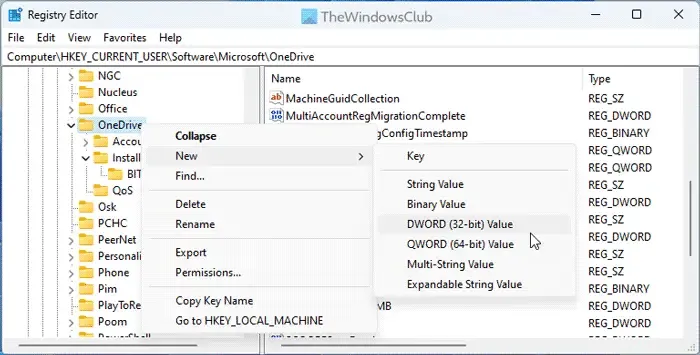
Par défaut, il est fourni avec une donnée de valeur de 0 et indique les 20 minutes de temps de verrouillage. Cependant, vous pouvez définir les données de valeur comme ceci :
- 1 heure : 1
- 2 heures : 2
- 4 heures : 4
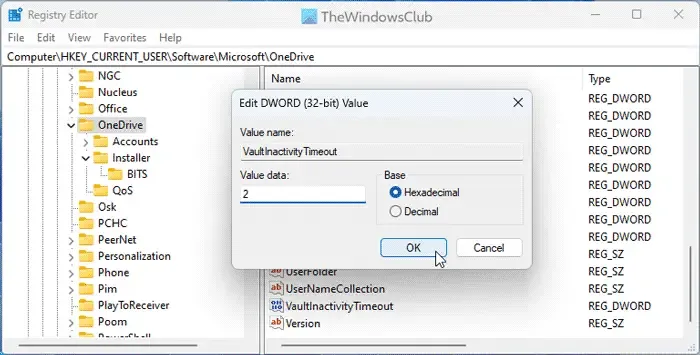
Enfin, fermez toutes les fenêtres et redémarrez votre ordinateur.
Comment modifier les paramètres de synchronisation OneDrive dans Windows 11 ?
Pour modifier les paramètres de synchronisation OneDrive dans Windows 11, vous devez d’abord ouvrir le panneau Paramètres. À partir de là, il est possible de choisir les dossiers que vous souhaitez synchroniser, de suspendre la synchronisation , etc. Que vous utilisiez OneDrive sur Windows 11 ou Windows 10, ces choses restent les mêmes.
Comment déverrouiller mon coffre-fort OneDrive ?
Pour déverrouiller le coffre-fort personnel OneDrive, vous devez entrer les informations d’identification. Cela étant dit, vous devez vous connecter à votre compte OneDrive avec l’adresse e-mail et le mot de passe. Même si vous avez activé la vérification en deux étapes, vous devez suivre la même méthode de vérification pour le faire.
C’est tout!



Laisser un commentaire